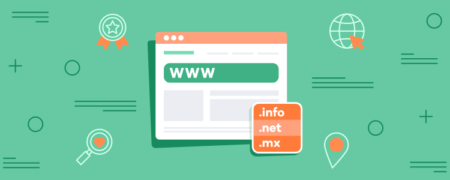Disponi di un sito web realizzato con WordPress e installato su SiteGround ma dopo aver letto la nostra recensione su Serverplan, ti sei convinto a migrare tutto il contenuto presente da un hosting all’altro ma non sai come fare? se la risposta è si, non devi assolutamente preoccuparti. In questa guida ti mostrerò in maniera dettagliata, tutta la procedura da seguire per trasferire un sito web da SiteGround a Serverplan, in modo semplice e veloce.
Trasferire Sito Web con Installatron – Importazione

La prima cosa che bisogna fare è effettuare l’accesso al cPanel di Serverplan e individuare la categoria riservata ai “Software“. Subito dopo cliccate sulla voce “Installatron Applications Installer” e nella schermata successiva, selezionate WordPress come CMS.

Dopodiché cliccate sulle 3 lineette presente di fianco l’opzione “Installa questa opzione” e dal menù a tendina, selezionate la voce “Imposta l’installazione esistente“.

Nella schermata successiva, cliccate sul pulsante con scritto: Continuare, presente nella sezione “Da diverso account“.

Una volta fatto, è necessario compilare i campi richiesti, per poter trasferire il Sito Web, da SiteGround a Serverplan. Non chiudete questa pagina!
Per compilare i campi richiesti è necessario effettuare il collegamento all’account FTP. Vediamo come fare.
Come creare un account FTP su SiteGround
Recati su SiteGround, nella sezione Il mio Account e dal menù a sinistra, selezionate la voce “Sito” e poi “Account FTP“.

Subito dopo, bisognerà creare un account FTP per trasferire il tuo sito Web da SiteGround a Serverplan. Se è già presente un account, potete anche eliminarlo cliccando sui 3 puntini presenti sulla destra, sotto la voce “Azioni“.
Per creare un nuovo account FTP, è sufficiente inserire un nome sotto la voce “Nome Account“, cliccare sul pulsante genera, nel riquadro dedicato alla password e infine cliccare su crea.

Come scaricare e installare FileZilla
Ottenuti questi dati, (salvatele) lo step successivo prevede di scaricare e installare FileZilla sul proprio PC. FileZilla per chi non lo sapesse, è un programma open source multipiattaforma che permette il trasferimento di file in rete mediante il protocollo FTP.
Per scaricarlo è necessario collegarsi a questa pagina, cliccare su Download FileZilla Client -> Download
FileZilla Client e infine sul pulsante Download presente sotto la voce “FileZilla” (la prima).
Una volta scaricato, eseguitelo facendo un doppio click su di esso, cliccate su I Agree, mettete la spunta su “Decline” qualora vi venisse proposto di scaricare un software aggiuntivo promozionale, poi cliccate su Next, mettete una spunta su “Only for me” e cliccate nuovamente su Next. Nella schermata successiva mettete una spunta su Desktop icon e cliccate nuovamente il pulsante Next.
Selezionate il percorso di installazione, cliccate per l’ennesima volta su Next e infine su Install. Al termine dell’installazione, cliccate su Finish per avviare l’applicazione.
Al primo avvio, comparirà un messaggio di benvenuto da parte di FileZilla. Cliccate su OK per chiuderlo.
Come trasferire Sito Web da SiteGround a Serverplan – Configurazione Installatron
Adesso è necessario eseguire l’accesso all’account FTP, creato su SiteGround, utilizzando le apposite credenziali salvate precedentemente.
Inserite quindi l’Host, il nome utente, la password e la porta. Dopodiché cliccate su connessione rapida per stabilire il collegamento con l’account FTP.

Effettuata la connessione, tornate su Serverplan, precisamente su Installatron, nella pagina in cui vi ho detto di chiuderla. Adesso, è necessario compilare tutti i campi, inserendo le informazioni richieste. Nello specifico dovrete inserire:

- URL: l’URL completo al sito sorgente (compreso della eventuale sottocartella dove è installato il cms). Esempio: https://www.nomesitoweb.com/
- Protocollo: FTP
- Server (Indirizzo IP o nome host): indirizzo IP del server sorgente. Questo valore lo si trova su SiteGround subito dopo aver effettuato l’accesso. Ecco un esempio: 45.204.216.152
- Porta: porta del server FTP sorgente. Esempio: 21
- Nome utente FTP: utente del server sorgente. Esempio: [email protected]
- Password FTP: password del server sorgente.
- Sentiero (importante!): inserite il percorso relativo alla cartella in cui sono presenti i file WordPress. Nel mio caso si trovano in webassistanceita.com/public_html/ – Questo percorso è visibile nella foto presente qui in alto, evidenziato di rosso. C’è scritto precisamente Sito Remoto:
Per quanto riguarda invece la sezione “destinazione“, dobbiamo impostarla in questo modo:

Dominio: importare il dominio locale sul quale copiare il CMS. Nel mio caso http://www.nomesitoweb.it/
Se desideri copiare WordPress o qualsiasi altro CMS, all’interno del percorso principale del dominio, è sufficiente lasciare vuoto il riquadro con scritto, Percorso.
Se invece il tuo intento è copiare WordPress o qualsiasi altro CMS all’interno di una sottocartella, è necessario specificarla partendo da public_html/ . Ecco un esempio: per “public_html/blog” inserire solo “blog/”
Nel riquadro Amministrazione Base di Dati dovete mettere una spunta su “Creazione automatica di un nuovo database per l’applicazione installata“.

Una volta fatto, non vi resta che cliccare su Importa e attendere il completamento dell’operazione.

Se avete seguito attentamente le istruzioni riportate in questa guida, allora quasi sicuramente sarete riusciti a trasferire il sito Web da SiteGround a Serverplan, in tutta semplicità e senza combinare danni.
Qualora riscontriate delle difficoltà, potete tranquillamente unirvi al nostro gruppo Telegram e chiedere supporto.
Ti Ricordo Che…
Per qualsiasi dubbio o incertezza non dimenticate che ci potete contattare attraverso i nostri gruppi ufficiali. Potete farlo sia tramite il nostro gruppo Facebook, che con gli altri gruppi social a nostra disposizione, come ad esempio il nostro gruppo Telegram. Se vuoi rimanere sempre aggiornato, unisciti al nostro canale Telegram e seguici su Instagram.
Hai finito di leggere? Torna alla Home Page